Relato de Eva Rodríguez de Luis, do Xataka Espanha
Era dezembro de 2022 quando passei a colaborar com o Xataka e retomei minha experiência com o Android. Em casa, tínhamos um carro com um rádio compatível com Apple CarPlay e Android Auto, e embora eu já tivesse visto minha parceira conectar seu Samsung ao veículo, para mim, isso marcou um antes e um depois: apesar de usar o ecossistema da Apple há uma década e ter um iPhone, agora prefiro o Android Auto ao Apple CarPlay – e tenho meus motivos.
Isso não significa que o Android Auto seja perfeito, mas a experiência muda consideravelmente quando você aprende alguns truques e ajusta algumas configurações. Sim, ativar o modo desenvolvedor tem suas vantagens, mas não é essencial. Quem dera eu soubesse de tudo isso sobre o Android Auto quando comecei a usá-lo.
1) Não há um app do Android Auto no celular
Começo com algo que me surpreendeu desde o início. Pela natureza do Android (e da Apple), imaginei que encontraria um ícone do Android Auto na tela do meu celular para iniciá-lo ou configurá-lo, mas não: o Android Auto fica escondido dentro das configurações, na seção de “Aplicativos”.
E atenção: a maioria das configurações do Android Auto não são alteradas pela tela do carro, mas sim por esse app oculto dentro dos ajustes do celular. O ponto-chave é que o Android Auto é uma projeção do telefone adaptada para esse cenário.
2) Há apps do celular que não aparecem no Android Auto. E nem todos os que aparecem são necessários
Outra coisa que me chamou a atenção nas primeiras vezes foi perceber que, embora houvesse uma longa lista de aplicativos na tela do carro, nem de longe estavam presentes todos os apps que eu tinha no celular. Isso tem uma explicação: nem todos os apps do Android são compatíveis com o Android Auto.
Assim, os aplicativos que não são compatíveis simplesmente não aparecem e, entre os que aparecem por padrão, metade é desnecessária. Normalmente, ao dirigir, usamos alguns navegadores, talvez um app de alerta de radares, aplicativos de entretenimento como Spotify ou Amazon Music e, no máximo, recebemos mensagens do WhatsApp ou do Telegram – e só.

O problema de deixar todos os apps visíveis é acabar ficando com um menu enorme e pouco prático para encontrar o que você precisa. Por isso, uma das melhores coisas que você pode fazer logo no início é organizar os aplicativos e ocultar os que não forem úteis.
Basta acessar o app do Android Auto no celular e encontrar a opção "Personalizar menu de aplicativos", onde é possível desmarcar os que não serão usados. Dica extra: já que está com a mão na massa, vale a pena organizar a ordem dos aplicativos. Isso pode ser feito tocando em "Ordenar menu de aplicativos", escolhendo entre a ordem alfabética ou personalizada. Eu deixo apenas os essenciais e os coloco no topo para acessá-los mais facilmente.
3) Existem aplicativos que não estão disponíveis na loja oficial
Dito isso, também há funções que o Google não permite, mas que você pode desbloquear e usar no Android Auto. O Android Auto e seus apps oficiais são ótimos, mas esse mundo alternativo eleva a experiência a outro nível. Como? Basicamente, graças a plataformas de aplicativos alternativos e apps compatíveis que não estão disponíveis na loja oficial do Google.
Algumas lojas que valem muito a pena são a Android Auto Apps Downloader e a Aastore. Já em relação aos aplicativos, para mim, os indispensáveis são o Fermata Auto, uma verdadeira joia que permite reproduzir vídeos locais e do YouTube, assistir a canais da TV digital aberta (TDT) e fazer mirroring do celular, e o RiMusic, um app no estilo Spotify, mas gratuito e sem anúncios.
4) Você pode sobrepor dois aplicativos ao mesmo tempo
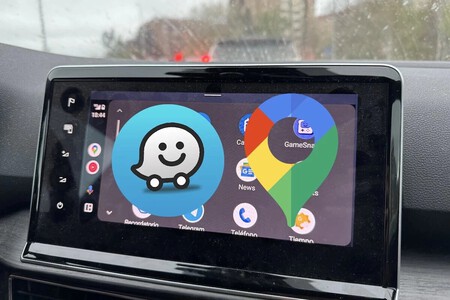
Termino minha análise sobre os aplicativos que eu não conhecia quando comecei a usar o Android Auto com algo que mudou minha forma de usar os navegadores GPS. Embora o Waze seja meu favorito em relação ao Google Maps, a melhor combinação é usar o Waze em primeiro plano e um app de aviso de radares em segundo plano.
Sim, o Android Auto permite a sobreposição de dois aplicativos de navegação. Isso significa que você pode visualizar a interface de um enquanto o outro continua rodando em segundo plano. E, se você configurou bem as notificações, pode receber alertas do app que está escondido – por exemplo, um aviso de radar. Outro exemplo útil: usar Waze e Google Maps ao mesmo tempo para aproveitar o melhor dos dois.
5) Faça o Android Auto iniciar sempre, mesmo com o celular bloqueado
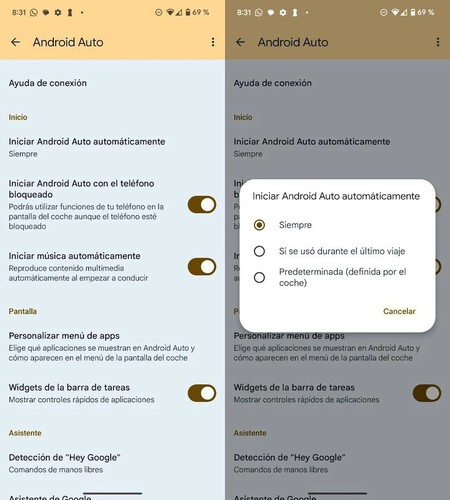
Dependendo do seu carro e do celular que você usa, pode acontecer de o Android Auto não iniciar automaticamente ao entrar no carro e conectá-lo (seja via cabo ou sem fio), simplesmente porque o celular está bloqueado. Isso pode ser um pequeno incômodo e causar um atraso desnecessário.
Como eu sempre uso o Android Auto quando entro no carro, prefiro agilizar o processo ativando essa opção no próprio app do Android Auto. No menu de início, em "Iniciar Android Auto automaticamente", escolho "Sempre" entre as opções disponíveis. Além disso, em "Iniciar Android Auto com o telefone bloqueado", ativo a chave de alternância. Assim, sempre que entro no carro e conecto o celular, o Android Auto inicia sem qualquer demora.
6) Música e podcasts sem interrupções
Não é preciso sair da tela anterior para resolver um dos problemas mais irritantes do Android Auto quando você faz várias paradas: a interrupção automática da reprodução de música ou podcasts, recurso que obriga sempre você a acionar a reprodução manualmente.
A solução está na própria tela de configurações do Android Auto, na opção "Iniciar música automaticamente". Uma vez ativada, o problema desaparece e a reprodução continua sem interrupções.
7) Prepare atalhos para seus contatos de confiança (ou a polícia)
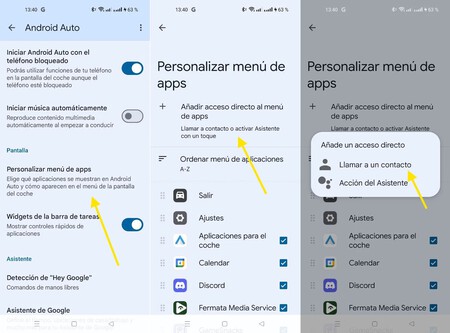
Eu não gosto de fazer chamadas, mas se for necessário dizer algo rápido e urgente, não há forma mais eficiente ou confortável – e com as mãos e a atenção voltadas para a direção, isso é ainda mais importante. Ligar no Android Auto significa ou usar o Google Assistant ou realizar vários passos, mas isso pode ser agilizado criando atalhos, o que pode ser útil tanto para ligar para a sua mãe quanto para criar um botão para chamar a polícia rapidamente.
Fazer isso é simples: basta abrir as configurações do Android Auto e tocar em "Personalizar menu de apps", como vimos antes. Depois, toque em "Adicionar atalho ao menu de apps" e selecione "Ligar para um contato", onde você escolherá a pessoa. Dedicar alguns minutos para configurar os contatos essenciais logo no início é uma ótima ideia.
Imagem | Eva Rodríguez de Luis
Este texto foi traduzido/adaptado do site Xataka Espanha.


Entre para enviar um comentário